针式打印机怎么设置连续打印 详细设置教程
很多人在办公室第一次接触针式打印机时,都会遇到一个共同的问题——明明是成卷的连续纸,可打印机却一次只走一张,甚至打一半又停住,搞得人一头雾水。其实针式打印机想连续打印,关键就在于几个基础设置,只要理顺顺序照着做,大多数情况都能一次就调好。下面我就用最简单易懂的方式,把步骤讲清楚,让你一看就懂、一调就顺。
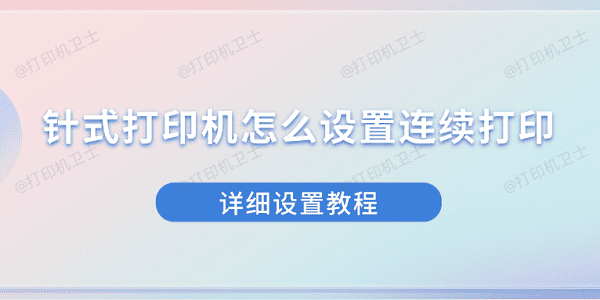
一、确认纸张类型是否正确
首先,需要提醒的是,想要连续打印,得先保证你用的是“左右带定位孔的连续纸”。这类折叠纸是为针式打印机设计的,只有这种纸才能被拖拉器稳定往前拉。如果你用的是单张 A4纸,那无论怎么设置都没法连续打印。

二、在驱动里切换为连续纸模式
大多数针式打印机的连续打印功能都是靠驱动控制的,所以第一步一定要从电脑端入手:
1. 进入打印首选项
点击“控制面板 → 设备和打印机”,找到你的针式打印机,右键“打印首选项”。
2. 选择连续纸相关的纸张来源
不同品牌叫法不一样,但一般会包含类似的关键字:
Tractor(拖拉器)
Continuous Form(连续纸)
Fan-Fold Paper(折叠纸)
Continuous Feeder
只要看到跟“连续”“Tractor”相关的选项,选它就对了。
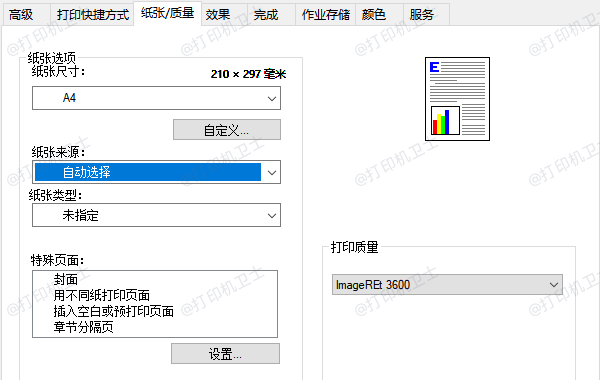
3. 选择纸张尺寸或自定义
连续纸最常见的规格有:
241×280
241×140
241×93
如果你手头的纸不是标准尺寸,可以直接量一下高度,然后在驱动里“自定义纸张大小”。
4. 点击“应用”
很多针式打印机最坑的地方就是:你不点“Apply/应用”,它的设置全部白做。
三、检查软件是否覆盖了打印机的设置
不少财务软件、ERP、物流系统都有自己的打印模板,它们可能会强行把纸张改成 A4 或“默认设置”,导致你的连续打印模式失效。
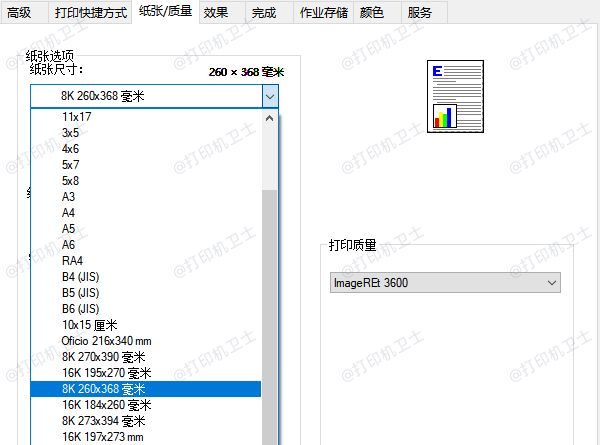
你需要在软件内部找到:“打印模板设置”、“打印机偏好”、“纸张格式”,让它使用“连续纸”或“系统默认设置”,这样打印机驱动的配置才能生效。
四、调一下纸张起始位置
连续打印最常见的小问题就是:打印位置上下偏一点点。这个可以直接用打印机本体的按钮微调。
① 常见按钮:
Load/Eject(上纸 / 退纸)
LF/FF(走纸 / 换页)
Tear Off(撕纸位置)
Set/Menu(设置模式)
② 一般做法是:
把纸推进打印位置附近,打一张测试页,上下偏了就用按钮微调。
调好后按 Set / Tear Off 保存参考位置,这样之后打印的位置就会一直稳定。
五、检查打印机驱动
有些朋友设置完后,第二天一用又不对了。或者Windows 更新后打印机又不认连续纸了。这种情况通常是驱动或系统参数被覆盖了。
这时可以用打印机卫士来检查打印机状态,查看驱动是否缺失,并及时进行修复,快速把连续打印相关的配置恢复到正确状态。尤其在公司、仓库这种多人共用打印机的环境下,能省下不少排查时间,也避免设置反复被改。

 好评率97%
好评率97%
 下载次数:4817083
下载次数:4817083
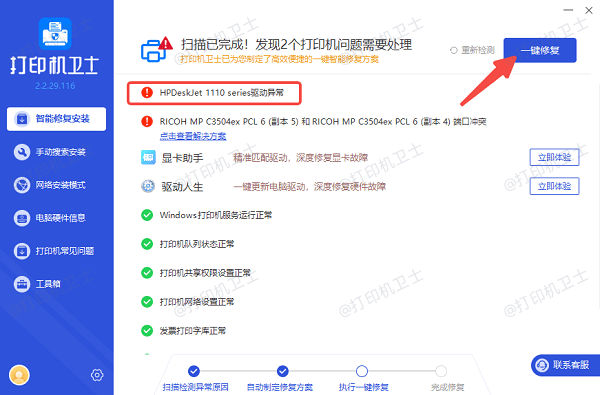
六、进行一次连续打印测试
全部设置完成后,建议你打印一份连续3~5页的测试表。检查是否自动走纸、是否每页位置一致、是否出现中途暂停或卡纸。
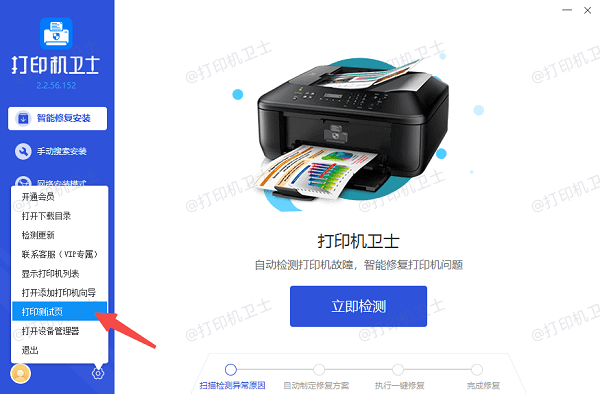
如果都正常,那连续打印就设置完成了;如果还有偏移或走纸不稳,重新微调一下纸张起始位置就能解决大部分问题。
好了,通过以上几个方法,相信你已经成功学会了使用针式打印机设置连续打印。如果期间遇到驱动方面的问题,可以顺手用一下打印机卫士来检查和恢复打印参数,让针式打印机始终保持在正确工作状态,后续打印发票、单据、面单都会更省心!